Como criar alertas para controle de alterações e inventário
Importante
O agente Change Tracking and Inventory using Log Analytics foi desativado em 31 de agosto de 2024 e funcionará em suporte limitado até 01 de fevereiro de 2025. Recomendamos que você use o Agente de Monitoramento do Azure como o novo agente de suporte. Siga as orientações para Migração do Registo de Alterações e Inventário utilizando o Log Analytics para o Registo de Alterações e Inventário utilizando Agente de Monitorização do Azure versão.
Nota
O Controlo de Alterações e o Inventário com integração do Log Analytics através do portal do Azure não serão permitidos, uma vez que o serviço foi desativado em 31 de agosto de 2024. Recomendamos que você configure a nova versão do Change Tracking & Inventory com AMA. Suas VMs existentes no Change Tracking & Inventory com agente legado continuarão a funcionar até 1º de fevereiro de 2025. Para obter mais informações, consulte Habilitar o controle de alterações e o inventário usando o Azure Monitoring Agent.
Os alertas no Azure notificam proativamente sobre resultados de trabalhos de runbook, problemas de integridade do serviço ou outros cenários relacionados à sua conta de automação. A Automação do Azure não inclui regras de alerta pré-configuradas, mas você pode criar as suas próprias com base nos dados que ela gera. Este artigo fornece orientação sobre como criar regras de alerta com base nas alterações identificadas pelo Controle de Alterações e Inventário.
Se você não estiver familiarizado com os alertas do Azure Monitor, consulte Visão geral dos alertas no Microsoft Azure antes de começar. Para saber mais sobre alertas que usam consultas de log, consulte Alertas de log no Azure Monitor.
Criar alerta
O exemplo a seguir mostra que o arquivo c:\windows\system32\drivers\etc\hosts foi modificado em uma máquina. Esse arquivo é importante porque o Windows o usa para resolver nomes de host para endereços IP. Esta operação tem precedência sobre o DNS e pode resultar em problemas de conectividade. Também pode levar ao redirecionamento do tráfego para sites maliciosos ou perigosos.
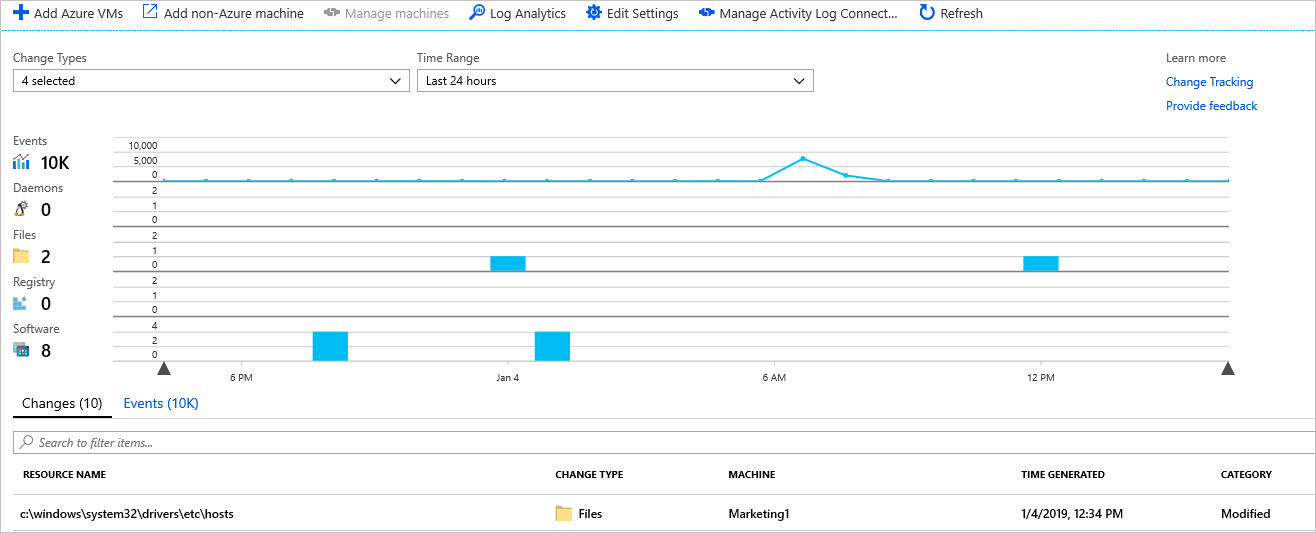
Vamos usar este exemplo para discutir as etapas para criar alertas sobre uma alteração.
Na página Controle de alterações da sua máquina virtual, selecione Log Analytics.
Na pesquisa Logs, procure alterações de conteúdo no arquivo hosts com a consulta
ConfigurationChange | where FieldsChanged contains "FileContentChecksum" and FileSystemPath contains "hosts". Esta consulta procura alterações de conteúdo para ficheiros com nomes de caminhos totalmente qualificados que contenham a palavrahosts. Você também pode solicitar um arquivo específico alterando a parte do caminho para sua forma totalmente qualificada, por exemplo, usandoFileSystemPath == "c:\windows\system32\drivers\etc\hosts".Depois que a consulta retornar seus resultados, selecione Nova regra de alerta na pesquisa de log para abrir a página Criação de alerta . Também pode navegar para esta página através do Azure Monitor no portal do Azure.
Verifique sua consulta novamente e modifique a lógica de alerta. Nesse caso, você deseja que o alerta seja acionado se houver mesmo uma alteração detetada em todas as máquinas no ambiente.
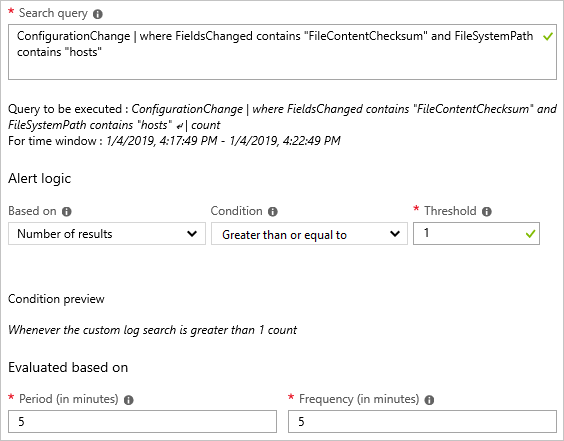
Depois que a lógica de alerta for definida, atribua grupos de ação para executar ações em resposta ao acionamento do alerta. Nesse caso, estamos configurando e-mails a serem enviados e um tíquete de Gerenciamento de Serviços de TI (ITSM) a ser criado.
Siga as etapas abaixo para configurar alertas para informar o status de uma implantação de atualização. Se você for novo nos alertas do Azure, consulte Visão geral dos Alertas do Azure.
Configurar grupos de ação para seus alertas
Depois de configurar os alertas, você pode configurar um grupo de ações, que é um grupo de ações a serem usadas em vários alertas. As ações podem incluir notificações por e-mail, runbooks, webhooks e muito mais. Para saber mais sobre grupos de ação, veja Criar e gerir grupos de ações.
Selecione um alerta e, em seguida, selecione Criar Novo em Grupos de Ação.
Insira um nome completo e um nome curto para o grupo de ações. O Gerenciamento de Atualizações usa o nome abreviado ao enviar notificações usando o grupo especificado.
Em Ações, insira um nome que especifique a ação, por exemplo, Notificação por email.
Em Tipo de ação, selecione o tipo apropriado, por exemplo, e-mail/mensagem SMS/push/voz.
Selecione o ícone de lápis para editar os detalhes da ação.
Preencha o painel para o tipo de ação. Por exemplo, se estiver usando Email/SMS message/Push/Voice para enviar um e-mail, digite um nome de ação, marque a caixa de seleção Email, insira um endereço de e-mail válido e selecione OK.
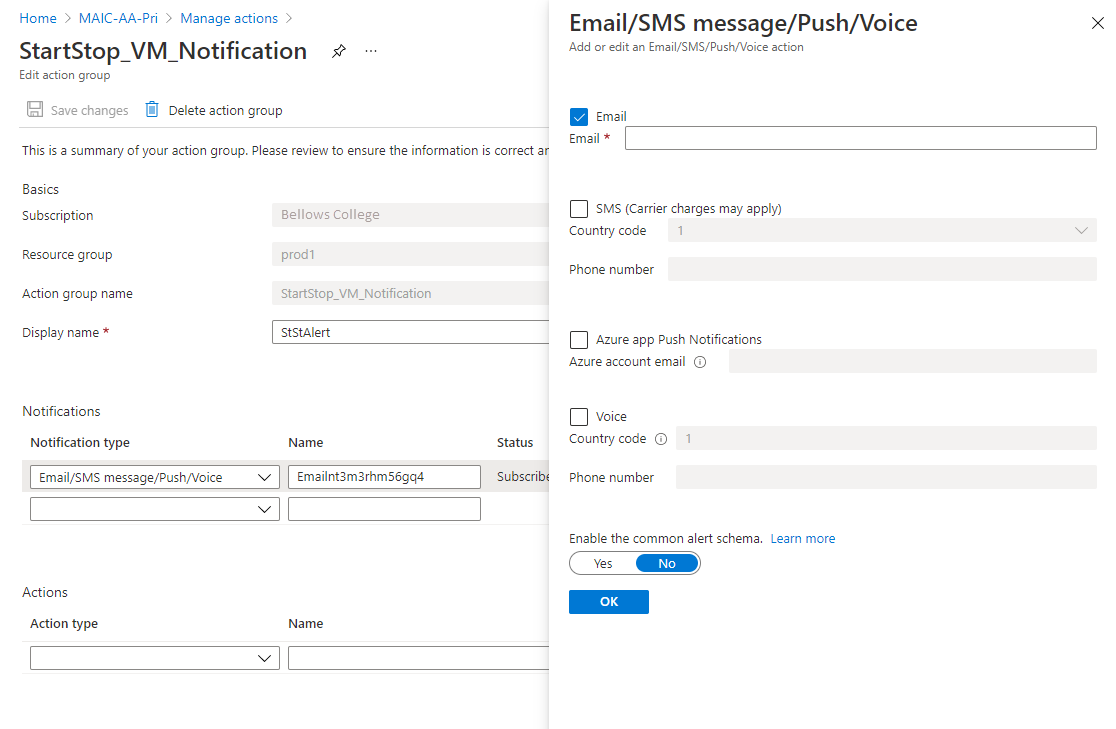
No painel Adicionar grupo de ações, selecione OK.
Para um e-mail de alerta, você pode personalizar o assunto do e-mail. Selecione Personalizar ações em Criar regra e, em seguida, selecione Assunto do e-mail.
Quanto terminar, selecione Criar regra de alerta.
Próximos passos
Saiba mais sobre alertas no Azure Monitor.
Saiba mais sobre consultas de log para recuperar e analisar dados de um espaço de trabalho do Log Analytics.
O espaço de trabalho Analisar o uso no Log Analytics descreve como analisar e alertar sobre o uso de dados.